Estimados lectores de mi blogger, a continuación les presentaré una nueva herramienta que estoy utilizando par el diseño de redes la cual se llama Packet-Tracer
¿QUÉ ES PACKET TRACER?
Es una Aplicación que permite diseñar topologías de red con los mismos íconos que se usan en el curriculo oficial. Más alla de poder diseñar las topologías, el PT permite configurar los equipos con casi todas las tecnológias que se mencionan en los curriculos y observar cómo si fueran equipos reales.
VENTAJAS
1.- Te permite recrear un ambiente de red, con el fin de detectar y corregir errores en los sistemas de comunicaciones antes de colocarlo en ambiente real basados en la capas del modelo OSI
2.
-La interfaz del usuario es un software que ofrece una interfaz
basada en ventanas que le ofrece al usuario facilidades para el
modelo, la descripción, la configuración y la simulación de redes.
DESVENTAJAS
1.-
Sólo permite modelar Redes en términos de filtrado y retransmisión
de paquetes.
2.-
No permite crear topologías de Red que involucren la implementación
de tecnologías diferentes a Ethernet tales como Frame Relay, ATM,
XDSL, Satelitales, telefonía celular entre otras.
TUTORIAL
DE INSTALACIÓN DE PACKET TRACER
EN UBUNTU
Primer
Paso: Debemos descargar la versión actual de Packet Tracer:
Link
de descarga: http://labcisco.blogspot.com/p/laboratorios.html
Segundo
Paso: Una vez descargado el archivo lo copiamos en el escritorio y
luego abrimos el terminal CTRL+T
Tercer Paso: Una vez en el terminal nos ubicamos donde copiamos el archivo
para lo cual telcemaos en el terminal
cd
/Escritorio
Ya que estemos en el escritorio descomprimimos el archivo descargado colocando el siguiente comando
sudo
tar vfzx Cisco-PT-620.tar.gz.part
Cuarto Paso: Una vez descomprimido ingresamos a la carpeta de Packet Tracer a través del siguiente comando:
cd
PacketTracer62Student/
Quinto Paso: Procedemos a instalar colocando
./install.
Sexto Paso: Comenzará a instalarse para lo cual presionamos enter y luego empezará a instalarse, tiene que llegar hasta el 100%, para lo cual vamos a tener q presionar la tecla enter, varias veces hasta que llegue a 90 y de ahí presionamos la tecla enter pero ya no muy seguido hasta el 100%
Séptimo Paso: Una vez llegado a 100% no pedira ingresar y/n para aceptar los terminos de instalacion y despues presionamos enter
Después presionamos enter nos mostrara la presente imagen:
Octavo Paso: luego damos enter y de nuevo nos pide ingresar y/n ingresamos “y” para aceptar los permisos de configuración de la herramienta luego esperamos a que finalice la instalación (no cerrar el terminal)
Noveno Paso: una vez terminado la instalación podemos ingresar colocando packet tracer
Décimo Paso: Damos clic en ok y tendremos instalado packet tracer en nuestros ordenadores.








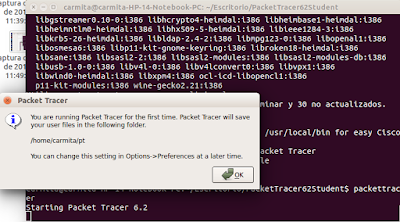


















0 comentarios:
Publicar un comentario